Konfiguration - Vorgaben
In diesem Modul können Sie Einstellungen für das Verhalten des Onlineshops vornehmen, Grafiken für die Verwendung in den verschiedenen HTML-Texten bereitstellen sowie die an die Preissuchmaschinen zu übergebenden Artikel festlegen.
Inhaltsverzeichnis
Vorgaben
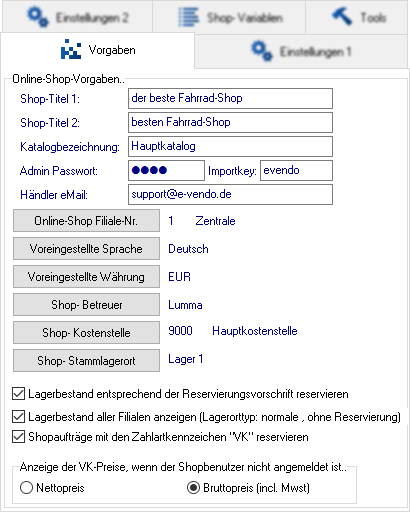
- Shop-Titel 1
- Geben Sie in diesem Feld den Titel für den Onlineshop 1 an.
- Shop-Titel 2
- Geben Sie in diesem Feld den Titel für den Onlineshop 2 an.
- Katalogbezeichnung
- Geben Sie in diesem Feld eine Bezeichnung des Artikelkataloges an.
- Admin Passwort
- Hinterlegen Sie in diesem Feld das Passwort zum Betreten der Admin-Oberfläche Ihres Onlineshops. Dieses Passwort können Sie auch verwenden, um sich im Onlineshop mit dem Benutzernamen Admin anzumelden. Dabei handelt es sich nicht um eine normale Kundenanmeldung. Sie können im Onlineshop mit diesem Account auch nicht freigegebene Themen, Artikel und Verweise sehen.
- Händler eMail
- Hinterlegen Sie in diesem Feld die eMail-Adresse zum Empfang der Auftragskopien.
Online-Shop Filiale Nr.
- Legen Sie durch das Betätigen der Schaltfläche und anschließender Auswahl im Auswahldialog die gewünschte Filiale für den Onlineshop fest.
Voreingestellte Sprache
- Legen Sie durch das Betätigen der Schaltfläche und anschließender Auswahl im Auswahldialog die Standard-Sprache für den Onlineshop fest.
Voreingestellte Währung
- Legen Sie durch das Betätigen der Schaltfläche und anschließender Auswahl im Auswahldialog die Standard-Währung für den Onlineshop fest.
Shop-Betreuer
- Legen Sie durch das Betätigen der Schaltfläche und anschließender Auswahl im Auswahldialog den gewünschten Mitarbeiter als Betreuer für den Onlineshop fest.
Shop-Kostenstelle
- Legen Sie bei Bedarf durch das Betätigen der Schaltfläche und anschließender Auswahl im Auswahldialog die gewünschte Kostenstelle für den Onlineshop fest.
Shop-Stammlagerort
- Legen Sie durch das Betätigen der Schaltfläche und anschließender Auswahl im Auswahldialog den gewünschten Stammlagerort für den Onlineshop fest.
- Aktivieren Sie diese Option, wenn der Lagerbestand entsprechend der Reservierungsvorschrift reserviert werden soll.
- Aktivieren Sie diese Option, wenn die Bestände aller Filialen und Lagerorte angezeigt werden sollen.
- Aktivieren Sie diese Option, wenn auch bei Vorkasse-Aufträgen eine automatische Reservierung von Beständen erfolgen soll.
- Anzeige der VK-Preise, wenn der Shopbenutzer nicht angemeldet ist.
- Legen Sie in diesem Optionsbereich fest, ob die VK-Preise im Onlineshop für nicht angemeldete Besucher in Netto oder in Brutto erfolgen sollen.
Einstellungen 1
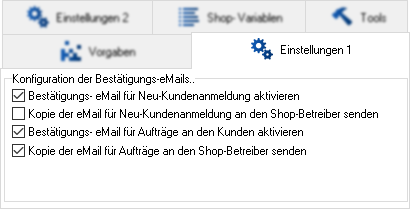
Zuordnung von Shop-Themen
- Themenkatalog editieren
- Durch das Betätigen der Schaltfläche gelangen Sie in das Modul Shop-Editor.
Mit Hilfe des Shop-Editors wird die Erzeugung und Bearbeitung einer Internet-Shop-Struktur unterstützt. Diese Struktur wird dann im Online-Shop für die Darstellung des Inhalts genutzt. In diesem Shop-Katalog werden die Produkte angeboten, zusätzlich kann der Besucher mit Informationen versorgt und auf passende andere Seiten, innerhalb oder außerhalb des Shops, verlinkt werden.
Scoring für Shopaufträge
- aktivieren
- Aktivieren Sie diese Option, wenn Sie ein Scoring bei Shopaufträgen durchführen und legen Sie das verwendete Scoringsystem fest.
aktivierte Prüfungssysteme für Shopaufträge
- Adressprüfung
- Aktivieren Sie diese Option, wenn Sie bei Shopaufträgen eine Adressprüfung durchführen und legen Sie das verwendete System fest.
- Kontoprüfung
- Aktivieren Sie diese Option, wenn Sie bei Shopaufträgen eine Kontoprüfung durchführen und legen Sie das verwendete System fest.
- Kreditkartenprüfung
- Aktivieren Sie diese Option, wenn Sie bei Shopaufträgen eine Kreditkartenprüfung durchführen und legen Sie das verwendete System fest.
Konfiguration der Bestätigungs-eMails
- Bestätigungs-eMail für Neu-Kundenanmeldung aktivieren
- Aktivieren Sie diese Option, wenn für Neukunden-Anmeldungen eine Bestätigungs-eMail versendet werden soll.
- Kopie der eMail für Neu-Kundenanmeldung an den Shop-Betreiber senden
- Aktivieren Sie diese Option, wenn bei Neukunden-Anmeldungen eine Kopie der Mail an den Shopbetreiber gesendet werden soll.
- Bestätigungs-eMail für Aufträge an den Kunden aktivieren
- Aktivieren Sie diese Option, wenn eine Bestätigungs-eMail für Aufträge an den Kunden gesendet werden soll.
- Kopie der eMail für Aufträge an den Shop-Betreiber senden
- Aktivieren Sie diese Option, wenn eine Kopie der Bestätigungs-eMail an den Shopbetreiber gesendet werden soll.
Shopelemente bearbeiten
Klicken Sie auf diesen Button, um die Reiter zu definieren, die in der Deatailansicht der Artikel für die Aufnahme der bei den Artikeln hinterlegten Downloadlinks verwendet werden können.
Einstellungen 2
Vorgaben für die Neukundenanlage
- Zahlart
- Legen Sie durch Betätigen der Schaltfläche und anschließender Auswahl im darauf folgenden Auswahldialog die gewünschte Zahlart für Neukunden fest.
- Zahlungsziel (Tage)
- Legen Sie in diesem Feld das gewünschte Zahlungsziel in Tagen für Neukunden fest.
- Versandart
- Legen Sie durch Betätigen der Schaltfläche und anschließender Auswahl im darauf folgenden Auswahldialog die gewünschte Versandart für Neukunden fest.
- Skonto- oder Punktesystem
- Wählen Sie in Hinsicht auf Neukunden, ob das Skonto- oder Punktesystem verwendet werden soll.
- Skonto-/Punktewert
- Legen Sie in diesem Feld den Prozentsatz für den Skonto bzw. die Bonuspunkte fest.
- Skonto/Bonustage
- Legen Sie in diesem Feld den Zeitraum in Tagen fest, in dem ein Auftrag bezahlt sein muss, damit entweder Skonto gewährt oder Punkte gutgeschrieben werden können.
- Sicherheitsstufe automatisch pflegen
- Legen Sie durch Aktivieren dieser Option fest, ob die Sicherheitsstufe des Neukunden automatisch gepflegt werden soll.
- Sicherheitsstufe
- Legen Sie in diesem Feld durch eine Auswahl innerhalb der Liste dieses Feldes fest, welche Sicherheitsstufe Neukunden erhalten sollen.
- Rabattgruppe
- Legen Sie in diesem Feld durch eine Auswahl innerhalb der Liste dieses Feldes fest, welche Rabattgruppe Neukunden zugewiesen werden soll.
Vorgabe für die Anzeige der Shop-Neuheiten
- Neuheiten anzeigen
- Aktivieren Sie diese Optionsbox, wenn Shopneuheiten angezeigt werden sollen.
- max. Trefferanzahl
- Geben Sie in diesem Feld an, wieviele Neuheiten maximal angezeigt werden sollen.
- Monate wie lange Artikel als Neuheit gilt
- Legen Sie in diesem Feld den Zeitraum als Anzahl der Monate fest, in dem der Artikel als Neuheit angezeigt werden soll.
Vorgabe für die Anzeige der Bestseller-Liste
- Bestseller anzeigen
- Legen Sie mit dieser Option fest, ob Beststeller im Onlineshop angezeigt werden sollen.
- Max. Trefferanzahl für die Vorschau
- Legen Sie in diesem Feld die maximale Trefferanzahl für die Vorschau fest.
- Zeitraum in Monaten zur Ermittlung der Bestsellerartikel
- Legen Sie in diesem Feld den Zeitraum in Monaten zur Ermittlung der Bestsellerartikel fest.
Sonstige Vorgaben
- Sonderrabatt(%)
- Legen Sie in diesem Fall für den Onlineshop die Höhe des Sonderrabattes fest.
- Neukundenregistrierung aktiviert
- Ist diese Option deaktiviert, kann sich ein Neukunde zwar im Onlineshop registrieren, jeoch nicht einkaufen. Innerhalb der Adressverwaltung ist der Neukunde als gesperrte Adresse angelegt worden. Nach Prüfung der Angaben können Sie den Kunden manuell für den Einkauf freigeben.
- Anzahl der Treffer pro Seite
- Legen Sie in diesem Feld fest, wieviele Artikel im Suchergebnis pro Seite angezeigt werden sollen.
Shop-Variablen
- Shop URL
- Tragen Sie hier die URL Ihres Onlineshops ein. Bei Bedarf können Sie dadurch innerhalb des Hauptmenüs durch Aufruf des Menüs e-vendo/Onlineshop Ihren Onlineshop aufrufen.
- Shop-Management
- Geben Sie in diesem Feld die URL für das Shop-Management ein.
- Tabelle
- Die Tabelle fasst alle Konfigurationsmerkmale in Bezug auf Vorgaben für den Onlineshop als Übersicht zusammen und dient ausschließlich der Information.
Tools
Volltextsuche
In einzelnen Fällen ist es sinnvoll, wenn nach Eingabe eines Suchbegriffes nicht nur in der Kurzbezeichnung des Artikels, sondern auch im Langtext gesucht wird. Damit eine Volltextsuche erfolgen kann, muss hierfür ein Suchwortverzeichnis erstellt werden.
Datei:Konfigurationshop volltextsuche.jpg
Reiter Suchindex erzeugen
Um ein Suchwortverzeichnis aufzubauen, muss zuerst innerhalb des Reiters Suchindex erzeugen in der Tabelle ein neuer Datensatz angelegt werden. Tragen Sie in der Tabelle in der Spalte zu indizierende Tabelle den Namen der Tabelle sowie in der Spalte zu indizierendes Feld den Feldnamen ein.
- Indexcount
- Wird die Schaltfläche betätigt, so wird die Anzahl der Datensatzeinträge des Suchwortverzeichnisses ermittelt und neben der Schaltfläche angezeigt.
- Index erzeugen
- Wählen Sie in dem Optionsbereich, ob ein neuer Index erstellt werden soll, oder ob nur Änderungen aktualisiert werden sollen.
- Indexgröße
- Wählen Sie mit dieser Option, ob der Index klein oder erweitert erstellt werden soll.
- Mindestzeichen
- Legen Sie hier fest, wieviel Zeichen ein Wort mindestens haben muss, um in das Suchwortverzeichnis aufgenommen zu werden.
- Millisekunden
- Dies ist ein Vorgabewert für die Indexerstellung, den Sie nicht verändern sollten.
- alle Indexlisten erstellen
- Betätigen Sie diese Schaltfläche, wenn für alle Einträge der Tabelle ein Index erstellt bzw. aktualisiert werden soll.
- Indexliste erstellen
- Betätigen Sie diese Schaltfläche, wenn für den aktuell markierten Eintrag der Tabelle ein Index erstellt bzw. aktualisiert werden soll.
- Abbrechen
- Diese Schaltfläche ist sichtbar, wenn der Prozess der Indexerstellung läuft. Betätigen Sie die Schaltfläche, wenn Sie den Prozess abbrechen möchten.
- Schließen
- Betätigen Sie diese Schaltfläche, wenn Sie das Fenster für die Konfiguration der Volltextsuche schließen möchten.
Reiter Suchindex testen
Datei:Konfigurationshop volltextsuche2.jpg
- Suchindex testen
- Um den erstellten Index zu testen betätigen Sie diese Schaltfläche. Nach dem Betätigen der Schaltfläche werden Sie in einem Dialogfenster zur Eingabe eines Suchbegriffes aufgefordert.
Datei:Konfigurationshop volltextsuche3.jpg
Geben Sie Ihren Suchbegriff ein und bestätigen Sie Ihre Eingabe. Entsprechend dem von Ihnen eingegebenen Suchbegriff werden Ihnen alle relevanten Datensätze angezeigt, für die der eingegebene Suchbegriff zutrifft.
- Suche nach Artikel-Nr.
- Betätigen Sie diese Schaltfläche, um ggf. eine Gegenprüfung für den Text eines Artikels durchzuführen. Nach dem Betätigen der Schaltfläche werden Sie zur Eingabe einer Artikelnummer aufgefordert. Nach Bestätigung Ihrer Eingabe werden in der Tabelle alle Datensätze angezeigt, die im Zusammenhang mit der Artikelbeschreibung des einen Artikels erstellt wurden.
Artikelbewertung (Rezensionen)
Datei:Konfiguration shop artikelbewertung.jpg
Das Modul Artikelbewertung dient Ihnen zur Kontrolle und Einsichtnahme eingegangener Produktbewertungen.
Das Modul gliedert sich in drei Teilbereiche:
- Artikel
- Aktuelle Bewertung
- Bewertungsdetails
Um eine Bewertung detailliert einsehen zu können gehen Sie wie folgt vor:
- wählen Sie im Bereich Artikel den gewünschten Artikel aus
- wählen Sie anschließend im Bereich Bewertung die zu prüfende Bewertung aus
Sollte der Textinhalt einer Bewertung unsachlich sein oder sich in keiner Art und Weise auf das Produkt beziehen, so haben Sie die Möglichkeit, durch das Betätigen der Schaltfläche Löschen die markierte Bewertung zu entfernen.
Durch das Betätigen der Schaltfläche Suchen gelangen Sie in den Artikelsuchdialog, um erneut Suchkriterien für ausgewählte Artikel festzulegen.
Durch das Betätigen der Schaltfläche Zurück wird das Modul Artikelbewertung geschlossen.
Grafikgalerie
Im Modul Bilder- und Grafikgalerie haben Sie die Möglichkeit, beliebig viele Bilder innerhalb einer beliebigen Grafikgruppe in der Datenbank zu speichern.
Überall dort, wo Sie mit dem HTML-Editor des Warenwirtschaftssystems arbeiten, können Sie durch Zugriff auf die Bilder- und Grafikgalerie Grafiken einfügen.
Preissuchmaschinen
Sie können eine Auswahl Ihrer Artikel zu verschiedenen Preissuchmaschinen exportieren.
Dafür nehmen Sie in diesem Modul die Zuordnung vor, welche Artikel zu welchen Preissuchmaschinen exportiert werden sollen. Alternativ kann die Zuordnung eines einzelnen Artikels zu einer oder mehreren Preissuchmaschinen auch aus der Artikelverwaltung (Reiter Onlineshop) erfolgen.
Der eigentliche Export erfolgt dann über das Shop-Management (Shop-Administration).
Im oberen Bereich des Dialogs sehen Sie eine Liste der verfügbaren Preissuchmaschinen. Hier werden alle Preissuchmaschinen angezeigt, zu denen grundsätzlich ein Export möglich ist. Für den Export stehen Ihnen aber nur die vereinbarten Preissuchmaschinen zur Verfügung. Um zusätzliche Preissuchmaschinen über diese Schnittstelle nutzen zu können, kontaktieren Sie bitte das Team der e-vendo AG.
Im unteren Bereich werden alle Artikel aufgelistet, welche der markierten Preissuchmaschine zugeordnet sind.
Mit Hilfe der folgenden Buttons kann die Zuordnung erweitert bzw. reduziert werden:
- Einfügen
- Durch Klick auf diesen Button wird der Dialog Artikelsuche angezeigt. Legen Sie hier die Optionen für die anzuzeigenden Artikel fest und bestätigen Sie mit OK. Wählen Sie aus der dann angezeigten Ergebnisliste einen oder mehrere Artikel aus und bestätigen Sie mit OK. Die ausgewählten Artikel werden der markierten Preissuchmaschine zugeordnet.
- Alle Einfügen
- Ordnen Sie mit diesem Button der markierten Preissuchmaschine alle Artikel zu.
- Löschen
- Durch Klick auf diesen Button wird die Zuordnung des markierten Artikels zu der im oberen Bereich markierten Preissuchmaschine aufgehoben.
- Alle Löschen
- Klicken Sie auf diesen Button, um die Zuordnung aller Artikel zu der im oberen Bereich markierten Preissuchmaschine aufzuheben.
Tipp: Um einen Artikel für alle verfügbaren Preissuchmaschinen zur Verfügung zu stellen, ordnen Sie ihn dem Eintrag alle Suchmaschinen zu.
Promotioncode
Über diesen Button öffnet sich das Dialogfenster zur Erzeugung und Verwaltung von Promotioncodes.
Folgende Buttons stehen Ihnen zur Verfügung:
Datei:Promotioncode Erstellung.PNG
- Neu
- Über diesen Button erzeugen Sie einen neuen Promotioncode. Legen Sie dazu die Code-Nummer und den Gültigkeitszeitraum, und falls Sie mehrere Multishops betreiben, die Shopkennung,fest. Definieren Sie hier zudem die Höhe des Rabatts, der durch den Promotioncode gewährt wird. Die Rabatt-Höhe kann über VK-Preisgruppe, Preislisten oder einen prozentualen Rabatt geregelt werden.
- Bearbeiten
- Über diesen Button können Sie bereits bestehende Promotioncodes bearbeiten.
- Löschen
- Über diesen Button können Sie bestehende Promotioncodes löschen.
Sie haben die Auswahl zwischen Promotioncodes für die Neukunden-Registrierung und Promotioncodes für den Warenkorb (Kaufvorgang).
Promotioncodes für die Neukunden-Registrierung, werden beim Registrierungsprozess eingegeben und können einmalig benutzt werden.
Datei:Promotioncode-Neukundenregistrierung.PNG
Promotioncodes für den Kaufvorgang werden im Warenkorb vor Start des Checkout-Prozesses abgefragt und können im definierten Gültigkeitszeitraum mehrfach vom Kunden verwendet werden.
Datei:Promotioncode-Warenkorb.PNG
Bereinigen
- Session
- Durch Klick auf diesen Button haben Sie die Möglichkeit nicht ordnungsgemäß geschlossene Shop-Sitzungen zu löschen.
- Merkzettel
- Durch das Betätigen dieser Schaltfläche haben Sie die Möglichkeit, gespeicherte Merkzettel zu löschen.